📱 文章目录
1. 为什么选择WPS Office手机版?
2. 第一步:如何在App Store下载WPS Office?
3. 第二步:安装与初次启动
4. 第三步:探索核心功能与界面
5. 进阶技巧:登录账号,解锁云同步
6. 常见问题解答(FAQ)
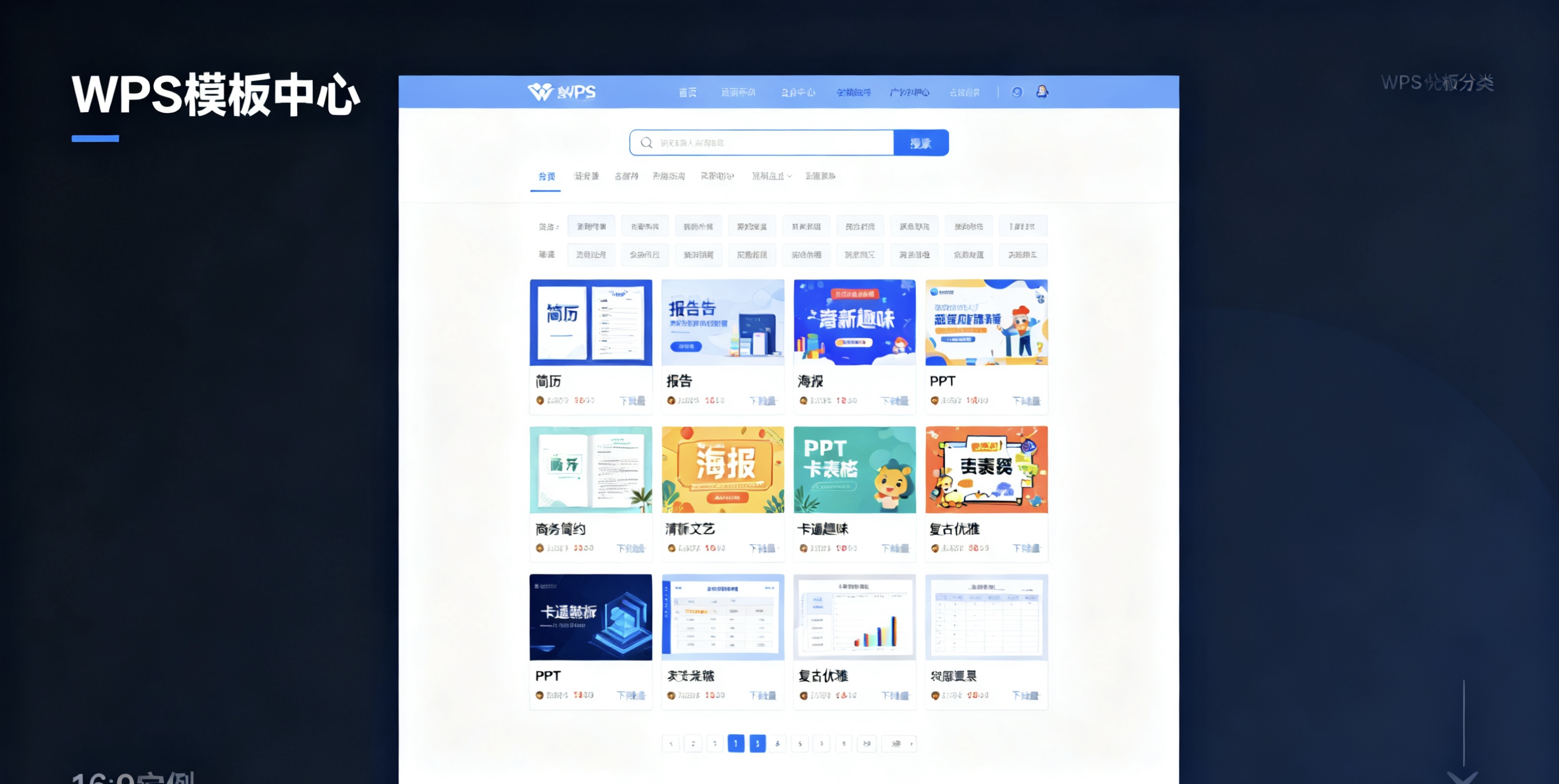
💡 为什么选择WPS Office手机版?
在前往下载之前,我们先了解一下WPS Office手机版为何备受青睐:
完全免费:核心的文档编辑、表格处理、演示文稿制作功能均无需付费。
高度兼容:完美支持Microsoft Office格式(Word、Excel、PPT),以及PDF文件,告别格式错乱的烦恼。
功能全面:集文字、表格、演示、PDF于一身,一个应用解决所有办公需求。
云同步便捷:通过登录金山账号,可实现手机、电脑、平板之间的文档无缝同步。
界面友好:针对移动设备优化的触控界面,操作直观,易于上手。
📥 第一步:如何在App Store下载WPS Office?
在您的iOS设备上,下载WPS Office的过程非常简单,只需几个步骤:
1. 找到App Store:在您的iPhone或iPad主屏幕上,找到并点击蓝色的 “App Store” 图标。
2. 进入搜索页面:点击底部导航栏的 “搜索” 标签(放大镜图标)。
3. 输入关键词:在顶部搜索框中,键入 “WPS” 或 “WPS Office”,然后点击键盘上的“搜索”。
4. 选择正确应用:在搜索结果中,找到由 “Kingsoft Office Software Corporation Limited” 开发的应用,图标为红色的“WPS”字样。点击旁边的 “获取” 按钮。
5. 验证下载:系统可能会要求您通过Face ID、Touch ID或输入Apple ID密码进行验证。验证通过后,应用将开始自动下载并安装。
> 小提示:您也可以直接Siri说“在App Store中下载WPS Office”,快速跳转至下载页面。
🚀 第二步:安装与初次启动
1. 等待安装完成:下载完成后,WPS Office的应用图标会自动出现在您的主屏幕上。
2. 首次启动:点击红色的WPS图标启动应用。
3. 授予权限:为了您能更好地使用所有功能,WPS Office会请求一些必要的权限,例如:
通知权限:允许它发送文档更新或协作提醒。
本地网络权限:便于连接打印机或其他设备。
您可以根据自身需求选择“允许”或“不允许”,这些都不会影响基础的文件编辑功能。
🔍 第三步:探索核心功能与界面
启动WPS Office后,您将看到清晰明了的主界面:
底部导航栏:
首页:显示最近打开的文档和系统推荐。
文档:浏览和管理您设备本地及云存储中的全部文件。
应用:集成了PDF工具、图片转文字、模板库等强大插件。
我:个人中心,用于管理账号、设置和会员信息。
创建新文档:点击首页右下角的蓝色 “+” 按钮,即可选择创建新的 文档(Word)、演示(PPT)、表格(Excel) 或 PDF。
☁️ 进阶技巧:登录账号,解锁云同步
为了在不同设备间无缝切换工作,强烈建议您登录WPS账号:
1. 点击底部 “我” > “立即登录”。
2. 您可以使用微信、Apple ID、手机号等多种方式快速注册和登录。
3. 登录后,您的文档将自动同步到WPS云盘,在任何登录了同一账号的设备上都能访问和编辑,确保工作永不中断。
❓ 常见问题解答(FAQ)
Q1:WPS Office在iOS上真的免费吗?
A: 是的,基础的文件查看、编辑功能完全免费。部分高级模板和PDF高级功能需要开通会员,但绝大多数日常使用场景免费版已足够强大。
Q2:下载或安装过程中遇到问题怎么办?
A: 请检查以下几点:
确保设备已连接到稳定的WiFi或蜂窝网络。
检查设备存储空间是否充足。
尝试重启设备后再次前往App Store下载。
Q3:如何将手机上的文件用WPS打开?
A: 在其他应用(如微信、邮件)中收到文件时,点击“用其他应用打开”按钮,在分享菜单中选择“拷贝到WPS Office”即可。
立即前往App Store下载WPS Office,将您的iPhone或iPad变身移动办公神器,随时随地高效处理工作!
















